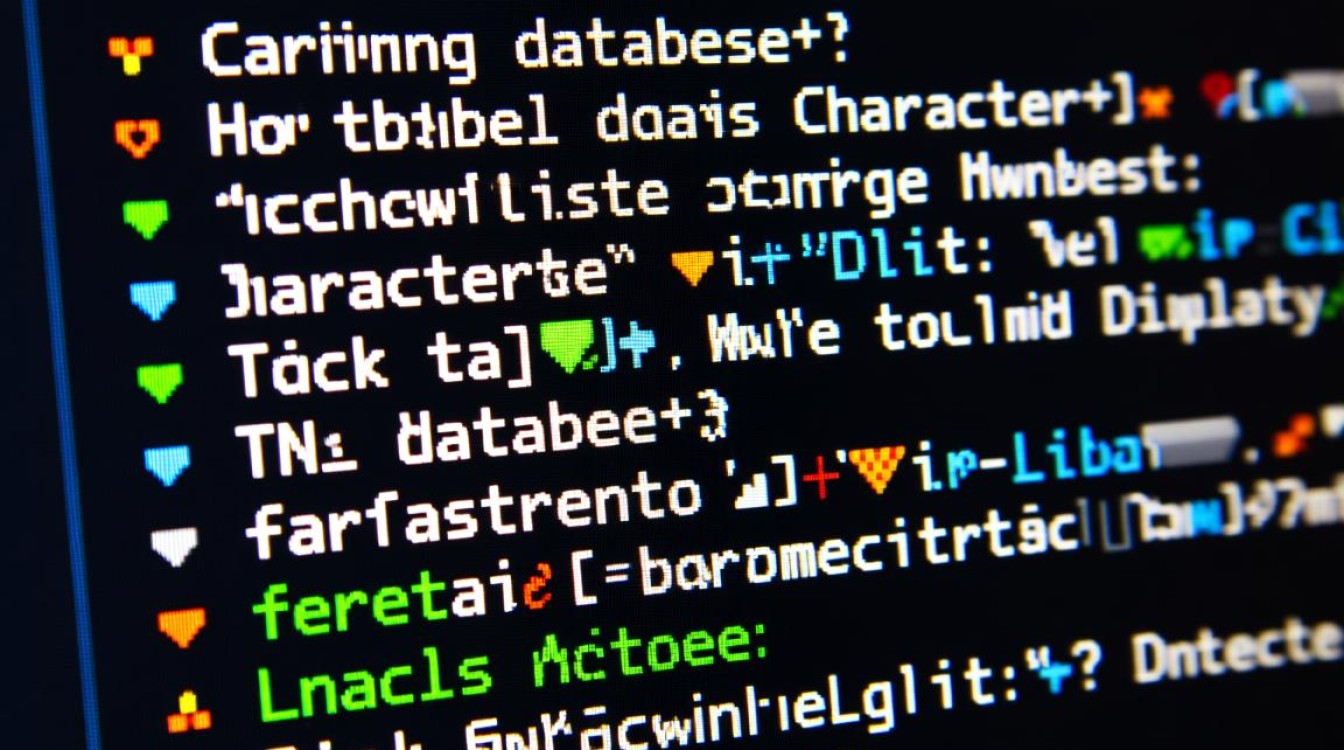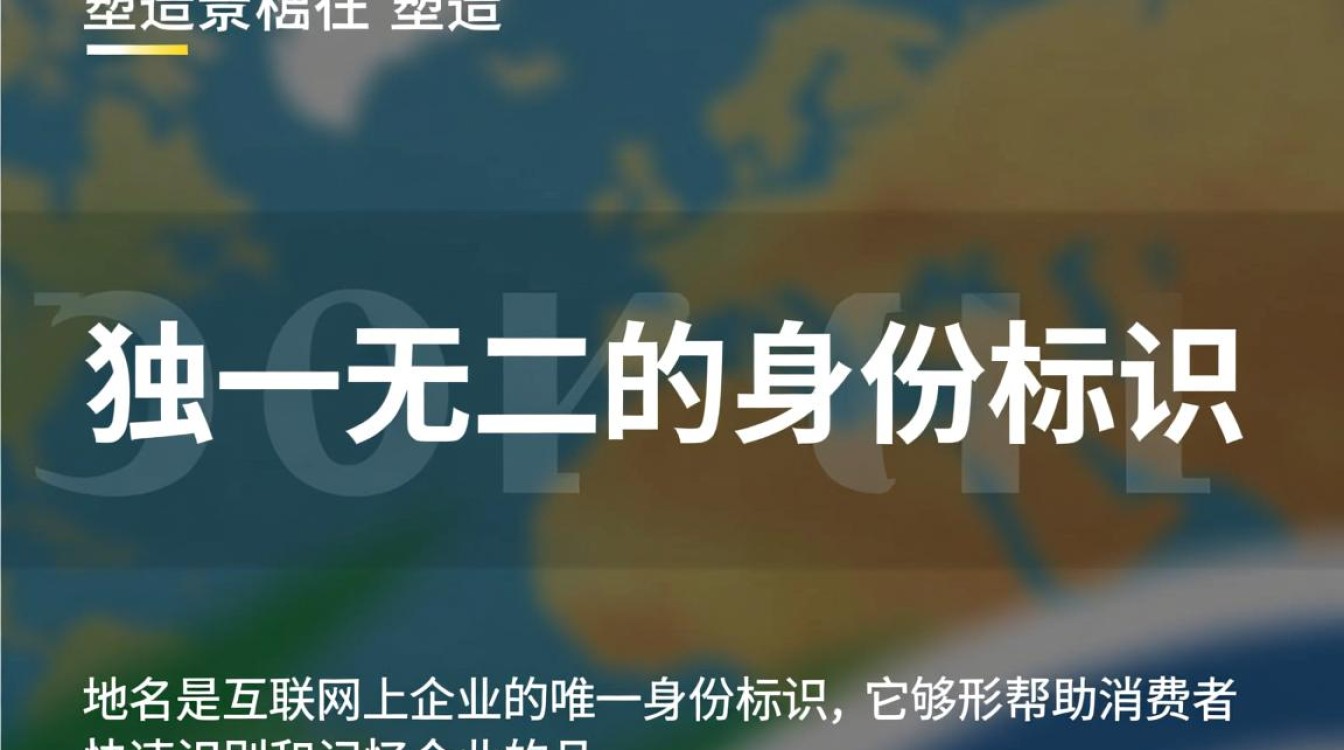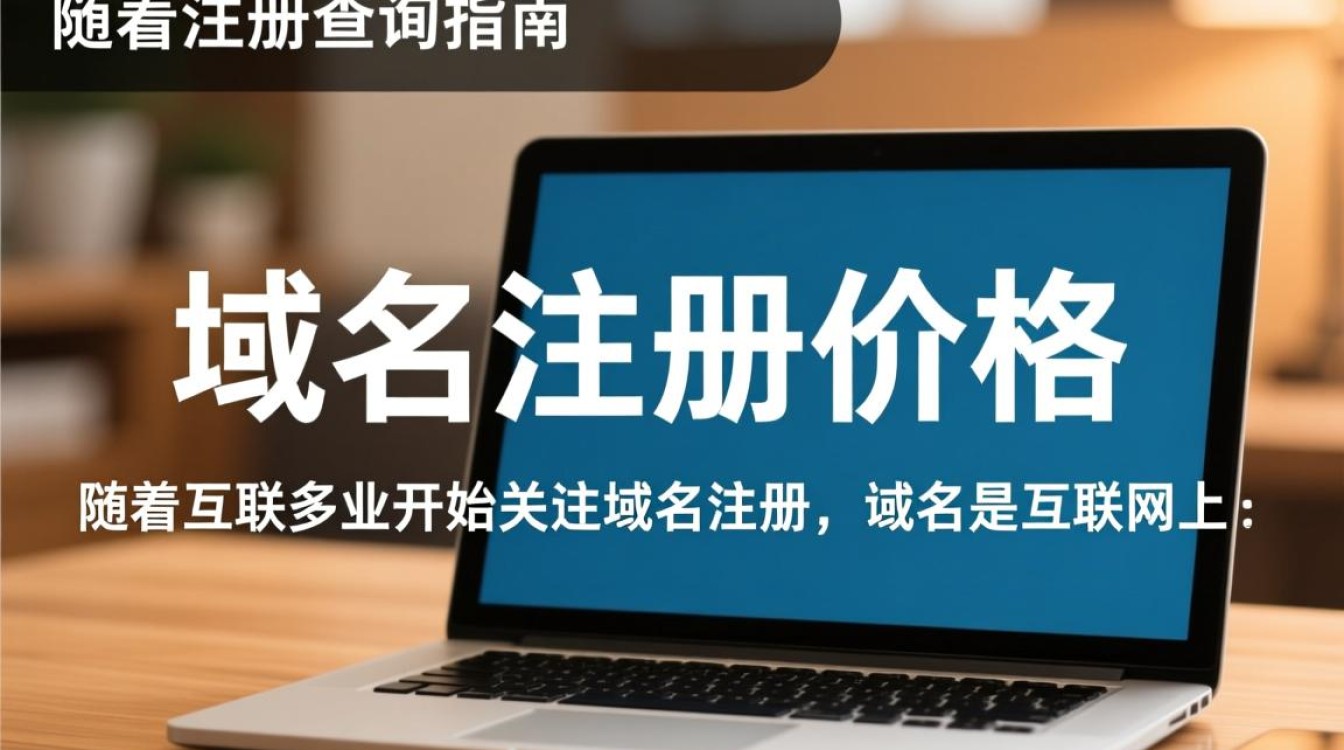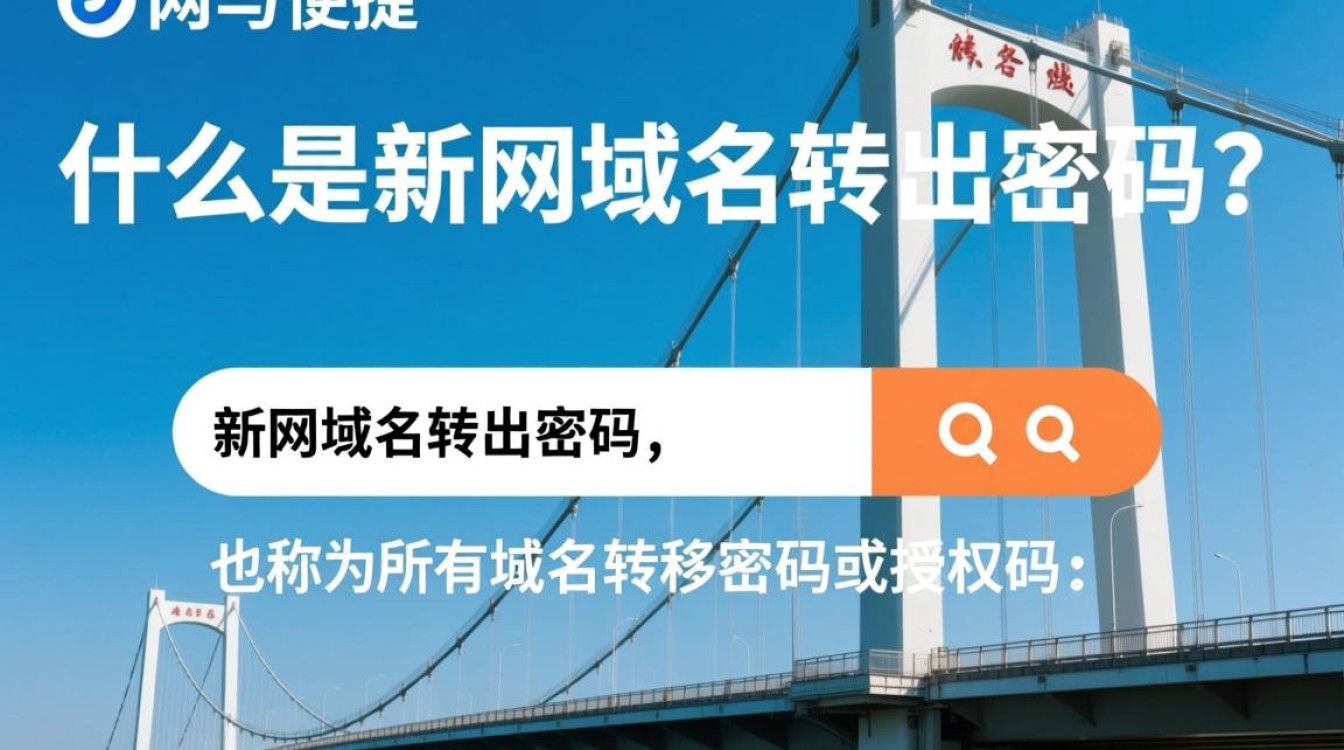在Linux系统中,通过脚本修改IP地址是系统管理和自动化运维中的常见需求,无论是批量部署服务器、动态调整网络配置,还是应对网络环境变化,掌握脚本化IP修改方法都能显著提升工作效率,本文将详细介绍基于Linux环境下使用脚本修改IP地址的多种方式、核心配置文件、参数设置及注意事项,帮助读者构建灵活可靠的网络管理方案。
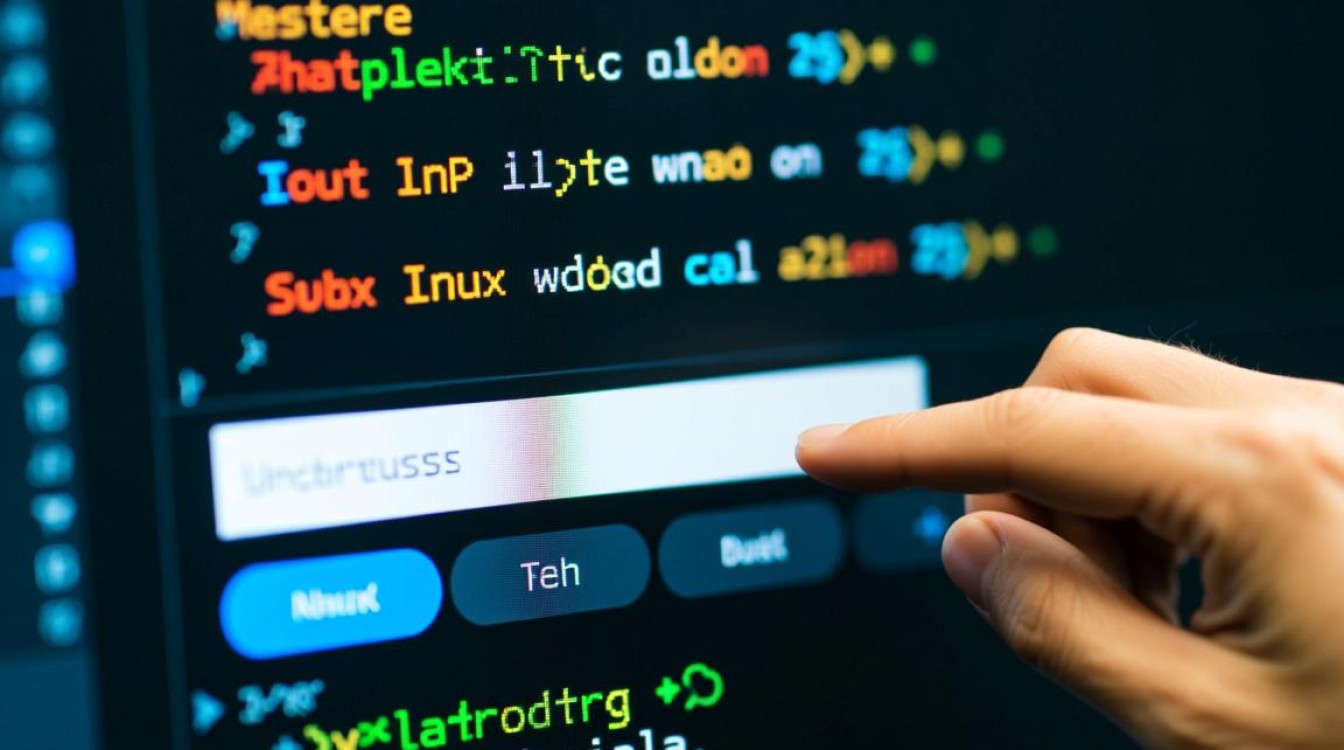
Linux网络配置基础
Linux系统的网络配置主要涉及几个核心文件,位于/etc/sysconfig/network-scripts/目录下(以CentOS/RHEL为例)或/etc/netplan/目录下(Ubuntu 18.04+),传统方式中,每个网络接口对应一个配置文件,如ifcfg-eth0或ifcfg-enp0s3,其中定义了IP地址、子网掩码、网关、DNS等关键参数,而现代系统则越来越多采用Netplan或NetworkManager的配置方式,通过YAML格式的配置文件实现更简洁的声明式网络管理。
理解这些配置文件的结构是编写修改脚本的前提,以传统的ifcfg文件为例,关键参数包括:TYPE=Ethernet(网络类型)、BOOTPROTO=static(静态IP配置)、IPADDR=192.168.1.100(IP地址)、NETMASK=255.255.255.0(子网掩码)、GATEWAY=192.168.1.1(默认网关)、DNS1=8.8.8.8(首选DNS)等,修改IP地址的本质,就是通过脚本动态修改这些参数并重启网络服务。
基于传统ifcfg脚本的IP修改方法
对于仍在使用传统网络配置脚本的老旧系统或特定环境,可以通过直接操作ifcfg文件并调用网络服务命令来实现IP修改,以下是一个基础的Bash脚本示例,用于修改指定网络接口的IP地址:
#!/bin/bash # 设置网络接口名称 INTERFACE="eth0" # 设置新的IP配置 NEW_IP="192.168.1.100" NETMASK="255.255.255.0" GATEWAY="192.168.1.1" DNS1="8.8.8.8" # 备份原始配置文件 cp /etc/sysconfig/network-scripts/ifcfg-$INTERFACE /etc/sysconfig/network-scripts/ifcfg-$INTERFACE.bak # 生成新的配置文件内容 cat > /etc/sysconfig/network-scripts/ifcfg-$INTERFACE <<EOF TYPE=Ethernet BOOTPROTO=static NAME=$INTERFACE DEVICE=$INTERFACE ONBOOT=yes IPADDR=$NEW_IP NETMASK=$NETMASK GATEWAY=$GATEWAY DNS1=$DNS1 EOF # 重启网络服务 systemctl restart network
此脚本通过cat命令直接覆写ifcfg配置文件,然后调用systemctl restart network使配置生效,在实际应用中,建议添加参数校验和错误处理逻辑,例如检查IP地址格式、网络接口是否存在等,对于批量修改场景,可以将IP参数存储在CSV文件或数据库中,通过循环读取不同节点的配置信息实现自动化部署。
使用Netplan实现动态IP配置
Ubuntu 18.04及后续版本默认采用Netplan作为网络配置管理工具,其配置文件通常位于/etc/netplan/目录下,以.yaml为后缀,Netplan的配置语法更为简洁,支持动态DHCP和静态IP两种模式,以下是一个通过脚本修改Netplan配置的示例:
#!/bin/bash
INTERFACE="ens33"
NEW_IP="192.168.1.100"
NETMASK="24" # CIDR格式的子网掩码
GATEWAY="192.168.1.1"
DNS1="8.8.8.8"
# 备份原始配置
find /etc/netplan/ -name "*.yaml" -exec cp {} {}.bak \;
# 生成Netplan配置
cat > /etc/netplan/01-netcfg.yaml <<EOF
network:
version: 2
renderer: networkd
ethernets:
$INTERFACE:
dhcp4: no
addresses:
- $NEW_IP/$NETMASK
gateway4: $GATEWAY
nameservers:
addresses: [$DNS1]
EOF
# 应用Netplan配置
netplan apply
Netplan脚本的关键在于正确使用YAML语法,特别注意缩进和格式规范。netplan apply命令会根据配置文件自动生成对应的ifcfg文件或NetworkManager配置,并立即应用网络变更,相比传统方式,Netplan脚本更易于维护,且支持更复杂的网络拓扑配置,如VLAN、绑定等高级功能。
通过NetworkManager接口动态修改IP
对于使用NetworkManager管理的系统(如Fedora、Ubuntu Desktop等),可以通过nmcli命令行工具实现动态IP修改,无需直接操作配置文件,这种方法的优势在于无需重启网络服务,可以实现实时配置更新,以下是使用nmcli的脚本示例:

#!/bin/bash INTERFACE="ens33" CONNECTION_NAME="Wired connection 1" NEW_IP="192.168.1.100" PREFIX="24" GATEWAY="192.168.1.1" DNS1="8.8.8.8" # 修改IP地址 nmcli con mod "$CONNECTION_NAME" ipv4.method manual ipv4.addresses "$NEW_IP/$PREFIX" ipv4.gateway "$GATEWAY" ipv4.dns "$DNS1" # 重启连接使配置生效 nmcli con down "$CONNECTION_NAME" && nmcli con up "$CONNECTION_NAME"
nmcli提供了丰富的参数选项,支持IPv4和IPv6配置、DHCP选项调整、DNS服务器设置等,在实际运维中,可以结合nmcli -g选项提取现有配置,实现增量修改。nmcli -g ipv4.addresses con show "$CONNECTION_NAME"可以获取当前IP配置,便于脚本中进行条件判断。
脚本编写中的最佳实践
在编写自动化修改IP的脚本时,需要遵循以下原则以确保稳定性和可维护性:
-
参数化设计:将IP地址、网关等关键参数定义为脚本变量,或通过命令行参数传入,避免硬编码,例如使用
getopts解析参数:while getopts "i:g:" opt; do case $opt in i) NEW_IP="$OPTARG" ;; g) GATEWAY="$OPTARG" ;; esac done -
错误处理机制:添加网络接口存在性检查、IP地址格式校验、配置文件备份等功能,例如使用
ping或ip link命令验证接口状态,使用正则表达式验证IP地址合法性。 -
幂等性设计:确保脚本可重复执行而不会产生副作用,例如在修改配置前检查当前IP是否已为目标IP,避免不必要的重启操作。
-
日志记录:通过
logger命令或写入日志文件记录操作过程,便于问题排查,例如在脚本关键步骤添加echo "$(date): Modified IP of $INTERFACE to $NEW_IP" >> /var/log/ip_change.log -
兼容性考虑:针对不同Linux发行版(如Debian、CentOS、Ubuntu)的网络配置差异,可以通过检测系统类型选择不同的配置方法,例如使用
lsb_release -is判断发行版,或检查/etc/os-release文件。
高级应用场景
在实际生产环境中,IP修改脚本往往需要应对更复杂的场景,结合Ansible等配置管理工具实现批量节点管理,通过Inventory文件定义不同主机的IP配置,使用Playbook调用自定义模块完成修改,或者结合DHCP服务动态分配IP,在脚本中集成isc-dhcp-server的配置更新逻辑。
对于需要频繁切换网络环境的场景(如笔记本在办公和家庭网络间切换),可以编写多环境配置脚本,通过case语句选择不同的网络配置。case $1 in office) set_office_ip ;; home) set_home_ip ;; *) echo "Invalid option" ;; esac
安全注意事项
自动化修改网络配置涉及系统核心文件,需特别注意操作安全性,建议在测试环境中充分验证脚本逻辑,避免误操作导致网络中断,对于生产环境,应考虑添加权限控制,例如使用sudo限制脚本执行权限,或通过配置管理工具的审批流程控制变更,修改关键网络配置前,确保已建立远程管理通道(如IPMI、串口控制台),防止因配置错误导致无法访问服务器。
通过合理运用脚本化工具,Linux系统管理员可以构建高效、可靠的网络自动化管理体系,从繁琐的手动配置中解放出来,专注于更核心的系统优化工作,无论是简单的单机IP修改,还是复杂的分布式网络部署,掌握这些技术都将为日常运维带来显著便利。